تم: الغابة لا تستجيب أو لا يتم تحميلها بعد تحديث اللعبة
Miscellanea / / July 10, 2022
قامت Endnight Games Ltd بعمل رائع بإطلاق سراحها الغابة مرة أخرى في عام 2014 باعتبارها لعبة فيديو رعب البقاء والتي لا تزال تعمل بشكل جيد في السوق. لقد تلقى مراجعات إيجابية بشكل ساحق على Steam لإصدار الكمبيوتر الشخصي مما يشير إلى مدى شعبية العنوان. ولكن تمامًا مثل ألعاب الكمبيوتر الشخصي الأخرى ، يحتوي هذا العنوان على مشكلتين أيضًا. وفي الوقت نفسه ، فإن الغابة لا تستجيب أو لا يتم التحميل المشكلة بعد تحديث اللعبة هي واحدة منها.
لذلك ، إذا كنت أيضًا أحد الضحايا الذين واجهتهم مثل هذه المشكلة ، فتأكد من اتباع دليل تحري الخلل وإصلاحه تمامًا لإصلاحها. حسنًا ، أصبحت مشكلة عدم استجابة اللعبة أو عدم إطلاقها أمرًا شائعًا بين لاعبي أجهزة الكمبيوتر لأن الكثير من اللاعبين يتعاملون معها. بغض النظر عن اللعبة التي تلعبها على جهاز الكمبيوتر ، فقد تواجه هذه المشكلة كثيرًا. لحسن الحظ ، هناك بعض الحلول الممكنة المذكورة أدناه والتي يمكن أن تساعدك.
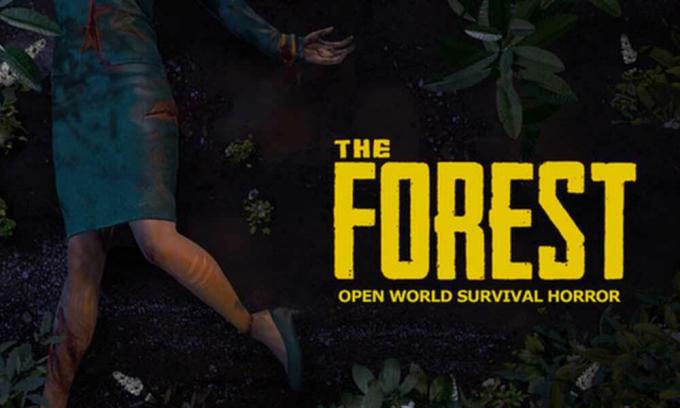
محتويات الصفحة
-
تم: الغابة لا تستجيب أو لا يتم تحميلها بعد تحديث اللعبة
- 1. تحقق من متطلبات النظام
- 2. قم بتشغيل اللعبة كمسؤول
- 3. تحديث برامج تشغيل GPU
- 4. أغلق مهام الخلفية غير الضرورية
- 5. تحديث الغابة
- 6. تحقق من وجود تحديثات Windows
- 7. حاول تعطيل تطبيقات التراكب
- 8. قم بتحديث DirectX
- 9. قم بإجراء تمهيد نظيف
- 10. تعطيل برنامج مكافحة الفيروسات والجدار الناري
- 11. تحقق من ملفات اللعبة
- 12. أعد تثبيت الغابة
تم: الغابة لا تستجيب أو لا يتم تحميلها بعد تحديث اللعبة
عند الحديث عن الأسباب المحتملة وراء مثل هذه المشكلة ، يبدو أن عدم التوافق مع اللعبة ومواصفات الكمبيوتر الشخصي يمكن أن يكون سببًا رئيسيًا. في حين أن إصدار تصحيح اللعبة القديم ، والمشكلات المتعلقة ببرنامج تشغيل الرسومات ، والنظام القديم ، وملفات الألعاب التالفة أو المفقودة ، والتعارض مع الحماية من الفيروسات أو جدار الحماية ، والمزيد يمكن أن يزعجك كثيرًا. لذلك ، يجب عليك اتباع جميع الطرق واحدة تلو الأخرى حتى يتم إصلاح المشكلة لك. الآن ، دعنا نتعمق في الأمر.
1. تحقق من متطلبات النظام
تأكد من مراجعة متطلبات النظام قبل القفز إلى أي استنتاج على الإطلاق. إذا لم يكن تكوين جهاز الكمبيوتر الخاص بك متوافقًا بشكل كافٍ في هذه الحالة ، فقد تجد مشكلات في بدء تشغيل اللعبة واللعب.
الحد الأدنى لمتطلبات النظام:
الإعلانات
- نظام التشغيل: ويندوز 7
- المعالج: إنتل ثنائي النواة ٢،٤ جيجاهرتز
- ذاكرة: 4 جيجا بايت رام
- الرسومات: NVIDIA GeForce 8800GT
- برنامج DirectX: الإصدار 9.0
- تخزين: مساحة متوفرة 5 جيجا بايت
- كارت الصوت: متوافق مع DirectX
- ملاحظات إضافية: يحتاج مستخدمو windows 32 بت إلى التأكد من أن لديهم 4 جيجابايت على الأقل من ذاكرة الوصول العشوائي القابلة للاستخدام على نظامهم.
متطلبات النظام المستحسنة:
- نظام التشغيل: ويندوز 7
- المعالج: معالج رباعي النواة
- ذاكرة: 4 جيجا بايت رام
- الرسومات: NVIDIA GeForce GTX 560
- برنامج DirectX: الإصدار 9.0
- تخزين: مساحة متوفرة 5 جيجا بايت
- كارت الصوت: متوافق مع DirectX
2. قم بتشغيل اللعبة كمسؤول
إذا كنت لا تشغل لعبة الفيديو باستخدام امتياز المسؤول ، فقد يتسبب ذلك في بعض المشكلات في بدء تشغيل اللعبة أو تعطل بدء التشغيل أو حتى عدم تحميل اللعبة ، وما إلى ذلك. لذلك ، من الأفضل تشغيل ملف exe للعبة كمسؤول على جهاز الكمبيوتر الذي يعمل بنظام Windows للتحقق مما إذا كان ذلك سيؤدي إلى حل المشكلة أم لا. لنفعل ذلك:
- انقر على اليمين على الغابة ملف اختصار exe على جهاز الكمبيوتر الخاص بك.
- الآن ، حدد الخصائص > انقر فوق التوافق التبويب.

- تأكد من النقر فوق ملف شغل هذا البرنامج كمسؤول خانة اختيار لتحديده.
- انقر فوق يتقدم واختر نعم لحفظ التغييرات.
3. تحديث برامج تشغيل GPU
إذا لم تقم بتحديث برنامج تشغيل الرسومات الخاص بك على كمبيوتر يعمل بنظام Windows ، فتأكد من تثبيت أحدث إصدار من التصحيح. للقيام بذلك ، ستحتاج إلى التحقق من التحديثات المتاحة باتباع الخطوات أدناه:
الإعلانات
- يضعط نظام التشغيل Windows + X مفاتيح لفتح قائمة الارتباط السريع.
- الآن ، انقر فوق مدير الجهاز من القائمة> نقرتين متتاليتين على محولات أجهزة العرض.
- انقر على اليمين على بطاقة الرسومات النشطة.

- بعد ذلك ، حدد تحديث السائق > اختر ابحث تلقائيًا عن السائقين.
- إذا كان هناك تحديث متاح ، فسيقوم النظام تلقائيًا بتنزيله وتثبيته.
- بمجرد الانتهاء من ذلك ، أعد تشغيل الكمبيوتر لتطبيق التغييرات على الفور.
4. أغلق مهام الخلفية غير الضرورية
شيء آخر يمكنك القيام به هو إغلاق مهام الخلفية غير الضرورية على جهاز الكمبيوتر الخاص بك لضمان عدم وجود استهلاك إضافي لموارد النظام يحدث في الخلفية على الإطلاق. لمسح مهام الخلفية:
- اضغط على Ctrl + Shift + Esc مفاتيح لفتح مدير المهام.
- اضغط على العمليات علامة التبويب> حدد المهمة التي تريد إغلاقها.

الإعلانات
- بمجرد التحديد ، انقر فوق إنهاء المهمة. تأكد من القيام بالخطوات لكل مهمة على حدة.
- بمجرد الانتهاء من ذلك ، ما عليك سوى إعادة تشغيل جهاز الكمبيوتر لتغيير التأثيرات على الفور.
5. تحديث الغابة
إذا لم تكن قد قمت بتحديث لعبة The Forest الخاصة بك لفترة من الوقت ، فتأكد من اتباع الخطوات أدناه للتحقق من وجود تحديثات وتثبيت أحدث إصدار (إذا كان متاحًا). لفعل هذا:
- افتح ال بخار العميل> اذهب إلى مكتبة > انقر فوق الغابة من الجزء الأيمن.
- سيبحث تلقائيًا عن التحديث المتاح. إذا كان هناك تحديث متاح ، فتأكد من النقر فوق تحديث.
- قد يستغرق تثبيت التحديث بعض الوقت> بمجرد الانتهاء ، تأكد من إغلاق عميل Steam.
- أخيرًا ، أعد تشغيل الكمبيوتر لتطبيق التغييرات ، ثم حاول تشغيل اللعبة مرة أخرى.
6. تحقق من وجود تحديثات Windows
هناك احتمالات كبيرة بأن يصبح نظام التشغيل Windows الخاص بك قديمًا أو تالفًا. إذا كنت تشعر أيضًا بنفس الشعور ، فتأكد من اتباع الخطوات أدناه للتحقق من تحديثات Windows. إذا كان التحديث متاحًا ، فقم فقط بتثبيته. تقدم آخر تحديثات البرامج دائمًا إصلاحات للأخطاء وتحسينات. لفعل هذا:
- يضعط نظام التشغيل Windows + I مفاتيح لفتح ملف إعدادات Windows قائمة.
- بعد ذلك ، انقر فوق التحديث والأمان > تحديد تحقق من وجود تحديثات تحت تحديث ويندوز الجزء.

- إذا كان هناك تحديث متاح للميزة ، فحدد تنزيل وتثبيت.
- انتظر بعض الوقت حتى يكتمل التحديث.
- أخيرًا ، أعد تشغيل جهاز الكمبيوتر الخاص بك لتطبيق التغييرات على الفور.
7. حاول تعطيل تطبيقات التراكب
يبدو أن هناك تطبيقين شائعين لديهما برنامج تراكب خاص بهما يمكن أن يعمل في النهاية في الخلفية ويسبب مشكلات في أداء الألعاب أو حتى مشكلات في التشغيل. يجب عليك إيقاف تشغيلها لإصلاح المشكلة باتباع الخطوات أدناه:
تعطيل Discord Overlay
- قم بتشغيل ملف الخلاف app> انقر فوق علامة الترس في الأسفل.
- انقر فوق تراكب تحت إعدادات التطبيقات > شغله ال تفعيل التراكب داخل اللعبة.
- اضغط على ألعاب علامة التبويب> تحديد الغابة.
- أخيراً، اطفئه ال تفعيل التراكب داخل اللعبة تبديل.
- تأكد من إعادة تشغيل جهاز الكمبيوتر الخاص بك لتطبيق التغييرات.
تعطيل Xbox Game Bar
- يضعط نظام التشغيل Windows + I مفاتيح لفتح إعدادات Windows.
- انقر فوق الألعاب > اذهب إلى لعبة بار > اطفئه ال سجل مقاطع اللعبة ولقطات الشاشة والبث باستخدام شريط اللعبة اختيار.
إذا لم تتمكن من العثور على خيار Game Bar ، فما عليك سوى البحث عنه من قائمة إعدادات Windows.
تعطيل تراكب تجربة Nvidia GeForce
- قم بتشغيل ملف تجربة Nvidia GeForce app> توجه إلى إعدادات.
- اضغط على عام علامة التبويب> تعطيل ال تراكب داخل اللعبة اختيار.
- أخيرًا ، أعد تشغيل الكمبيوتر لتطبيق التغييرات ، وابدأ تشغيل لعبة The Forest مرة أخرى.
ضع في اعتبارك أيضًا أنه يجب عليك تعطيل بعض تطبيقات التراكب الأخرى مثل MSI Afterburner أو Rivatuner أو برنامج RGB أو أي تطبيقات تراكب خارجية تعمل في الخلفية دائمًا.
8. قم بتحديث DirectX
تأكد من تحديث إصدار DirectX على جهاز الكمبيوتر لإصلاح مشكلات تشغيل تطبيق اللعبة في عدة جوانب. لنفعل ذلك:
- اذهب إلى C: \ Program Files (x86) \ Steam \ steamapps \ common \ Steamworks Shared \ _CommonRedist \ DirectX مسار الملف.
- بعد ذلك ، قم بتشغيل ملف DXSETUP.exe ملف لإعادة تثبيت / تحديث DirectX.
- بمجرد الانتهاء من ذلك ، أعد تشغيل الكمبيوتر لتطبيق التغييرات.
9. قم بإجراء تمهيد نظيف
قد تبدأ بعض التطبيقات وخدماتها تلقائيًا أثناء تشغيل النظام على الفور. في هذه الحالة ، ستستخدم هذه التطبيقات أو الخدمات بالتأكيد الكثير من اتصال الإنترنت بالإضافة إلى موارد النظام. إذا كنت تشعر أيضًا بالشيء نفسه ، فتأكد من إجراء تمهيد نظيف على جهاز الكمبيوتر الخاص بك للتحقق من المشكلة. للقيام بذلك:
- يضعط نظام التشغيل Windows + R. مفاتيح لفتح يجري صندوق المحادثة.
- الآن اكتب مسكونفيغ وضرب يدخل لفتح أعدادات النظام.
- اذهب إلى خدمات علامة التبويب> تمكين اخفي كل خدمات مايكروسوفت خانة الاختيار.

- انقر فوق أوقف عمل الكل > انقر فوق يتقدم وثم نعم لحفظ التغييرات.
- الآن ، اذهب إلى بدء علامة التبويب> انقر فوق افتح مدير المهام.
- سيتم فتح واجهة إدارة المهام. اذهب هنا إلى بدء التبويب.
- ثم انقر فوق المهمة المحددة التي لها تأثير بدء تشغيل أعلى.
- بمجرد التحديد ، انقر فوق تعطيل لإيقافها عن عملية بدء التشغيل.
- قم بنفس الخطوات لكل برنامج له تأثير بدء تشغيل أعلى.
- بمجرد الانتهاء من ذلك ، تأكد من إعادة تشغيل جهاز الكمبيوتر الخاص بك لتطبيق التغييرات.
10. تعطيل برنامج مكافحة الفيروسات والجدار الناري
يجب أيضًا محاولة تعطيل كل من برنامج مكافحة الفيروسات وبرنامج جدار الحماية على جهاز الكمبيوتر للتأكد من عدم وجود برنامج أمان يحظر ملفات اللعبة الجارية.
- اضغط على قائمة البدأ > النوع لوحة التحكم وانقر عليها.
- الآن اكتب جدار الحماية في مربع البحث> انقر فوق جدار حماية Windows.
- من الجزء الأيمن ، انقر فوق قم بتشغيل جدار حماية Windows أو إيقاف تشغيله.
- تأكد من تحديد قم بإيقاف تشغيل جدار حماية Windows ل إعدادات الشبكة الخاصة ، والمجال ، والعامة.
- أخيرًا ، أعد تشغيل الكمبيوتر لتطبيق التغييرات ، وحاول التحقق من المشكلة.
الآن ، سيتعين عليك تعطيل الحماية من الفيروسات (Windows Defender) أيضًا باتباع الخطوات التالية:
- توجه إلى إعدادات Windows> الخصوصية والأمان.
- الآن ، اذهب إلى أمن Windows> الحماية من الفيروسات والمخاطر.
- انقر فوق إدارة الإعدادات > ثم اطفئه ال الحماية في الوقت الحقيقي اختيار.
- بمجرد الانتهاء من ذلك ، تأكد من إعادة تشغيل جهاز الكمبيوتر الخاص بك لتطبيق التغييرات.
إذا كنت تستخدم أي برنامج مكافحة فيروسات تابع لجهة خارجية ، فتأكد من إيقاف تشغيله يدويًا.
11. تحقق من ملفات اللعبة
في حالة وجود مشكلة في ملفات اللعبة وتلفها أو يتم فقدها بطريقة ما ، فتأكد من تنفيذ هذه الطريقة للتحقق بسهولة من المشكلة.
- إطلاق بخار > انقر فوق مكتبة.
- انقر على اليمين على الغابة من قائمة الألعاب المثبتة.
- الآن ، انقر فوق الخصائص > اذهب إلى ملفات محلية.

- انقر فوق تحقق من سلامة ملفات اللعبة.
- سيتعين عليك انتظار العملية حتى تكتمل.
- بمجرد الانتهاء من ذلك ، ما عليك سوى إعادة تشغيل جهاز الكمبيوتر الخاص بك.
12. أعد تثبيت الغابة
إذا لم تنجح أي من الطرق معك ، فحاول إعادة تثبيت لعبة The Forest للتحقق مما إذا كان ذلك يساعدك في إصلاح مشكلة عدم بدء تشغيل اللعبة. لنفعل ذلك:
- قم بتشغيل ملف عميل بارد على حاسوبك.
- الآن ، اذهب إلى مكتبة > انقر على اليمين على الغابة لعبه.
- رئيس لأكثر من يدير > تحديد الغاء التثبيت.
- إذا طُلب منك ، انقر فوق الغاء التثبيت مرة أخرى واتبع الإرشادات التي تظهر على الشاشة لإكمال عملية إلغاء التثبيت.
- بمجرد الانتهاء من ذلك ، تأكد من إعادة تشغيل جهاز الكمبيوتر الخاص بك لتطبيق التغييرات على الفور.
- افتح عميل Steam مرة أخرى وقم بتثبيت اللعبة مرة أخرى باستخدام حساب Steam الحالي.
- انت انتهيت. يتمتع! يمكن أن يؤدي ذلك إلى حل مشكلة The Forest لا تستجيب أو لا يتم تحميلها على جهاز الكمبيوتر.
هذا كل ما في الأمر يا رفاق. نفترض أن هذا الدليل كان مفيدًا لك. لمزيد من الاستفسارات ، يمكنك التعليق أدناه.


![كيفية تثبيت Stock ROM على Karbonn Aura Sleek Plus [ملف البرنامج الثابت]](/f/663ad686d0d4505d9446612bdb8d2a9d.jpg?width=288&height=384)
